Du likte kanskje ikke ideen om å ha en grense på Google-kontoen din og bestemte deg for å abonnere, men ting fungerte ikke. Kanskje du trodde du ville trenge den ekstra plassen og kjøpte Google One-planen, og så innså du at du ikke burde det av forskjellige grunner. Den gode nyheten er at det er like enkelt å kansellere det som å få det. Hvis du noen gang ombestemmer deg og ønsker å få det igjen, kan du.
Google One-abonnement: Slik kansellerer du
Når du først får Google One-abonnementet, får du en måneds gratis prøveperiode. Hvis du avbryter før prøveperioden er over, får du sjansen til å nyte tjenestene uten å bli belastet. Men enten du har glemt å avbryte eller innså at det ikke var noe for deg, vil du gjerne vite at prosessen er enkel. Før du avbryter, husk at hvis du deler med noen andre, kan du ikke lenger. De vil fortsatt ha tilgang til 15 GB siden det er gratis, men den ekstra plassen vil være borte.
Du vil heller ikke ha tilgang til VPN som følger med abonnementet, og du vil begynne å få den meldingen igjen om at bildene dine har sluttet å sikkerhetskopiere. Så er det meldingen om at du ikke vil kunne motta flere e-poster og at du ikke kan lagre noe på Google Disk. Hvis du kansellerer etter å ha blitt fakturert, får du beholde tilleggene til neste faktureringssyklus. Men hvis du er sikker på at du vil gjøre dette, er det forskjellige enheter du kan bruke til å si opp Google One-abonnementet ditt
Avbryt Google One-abonnement på iPad
Siden ikke alle har samme enhet, kan du si opp Google One-abonnementet ditt på iPaden din her. Åpne Google One-appen, og på hovedsiden sveiper du ned og trykker på administrer-knappen. Det skal stå under informasjonen om hvilken type fly du har.
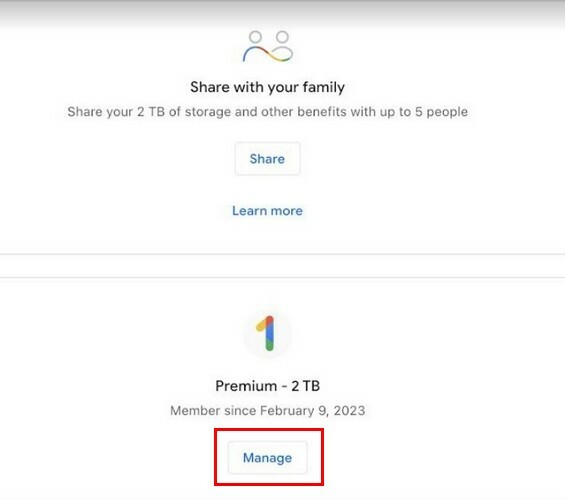
Avbryt medlemskapet vil være i rødt. Google One-appen er ikke den eneste måten å kansellere på hvis du bruker iPad. Du kan også åpne din foretrukne nettleser og åpne Google One-siden. Når den er åpen, trykk/klikk på tannhjulet, og alternativet Avbryt medlemskap vil være nederst på kortlisten.
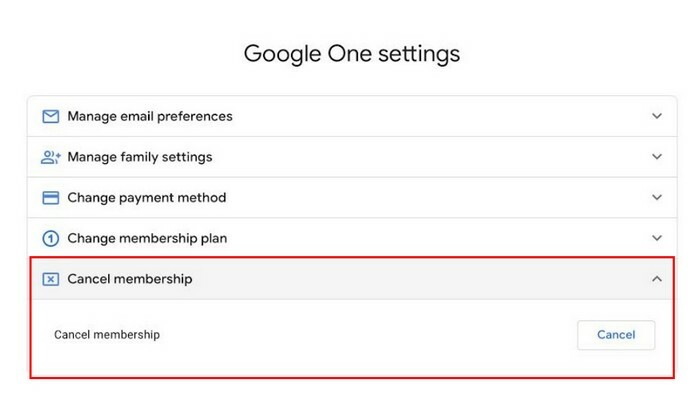
Når du velger avbryt-knappen, vil Google vise deg en melding som advarer deg om alt du vil miste hvis du fortsetter. Hvis du ombestemmer deg, kan du alltid velge avbryt-knappen. Hvis du fulgte trinnene, men ikke klarte å finne avbryt-knappen, er det en annen måte du kan gå for å finne den. Åpne Innstillinger-appen på iPad og trykk på Apple-ID-en din. Trykk på abonnementsalternativet, og dine aktive abonnementer vil være øverst. Velg det, og hvis Google One-abonnementet er det eneste, vil Avbryt-alternativet være rødt nederst. Husk at hvis du fortsatt er på den gratis prøveperioden, må du kansellere en dag før prøveperioden avsluttes. Det er da påminnelser kommer godt med.
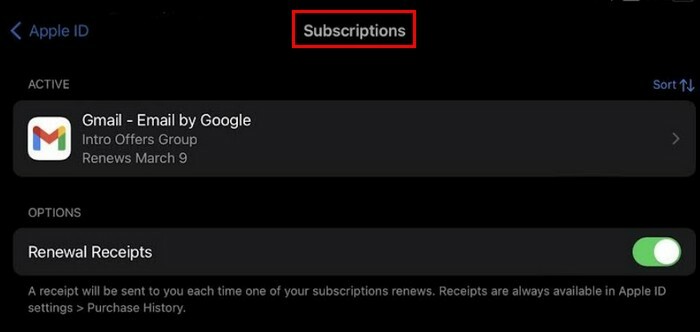
Slik kansellerer du Google One-abonnementet ditt på Android
Å kansellere Google One-abonnementet på Android-enheten din er også en enkel oppgave. Når du har åpnet Google One-appen, trykker du på tre linjers meny og gå til Innstillinger. Sveip ned til du kommer over Avbryt abonnementetn alternativ.
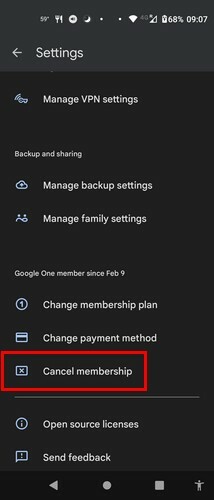
Videre lesning
Siden vi er inne på emnet Google One, vil du kanskje fortsette å lese om andre ting du kan gjøre uten en konto, som f.eks. hvordan du skriver raskere med tale-til-tekst og hvordan du kan fjerne et minne fra Google Foto. Siden nesten alle har slettet noe de senere trengte tilbake, kan det være lurt å sjekke ut hvordan du kan gjenopprette de slettede Google Photos-bildene. Det er mange andre nyttige artikler å velge mellom, og hvis du leter etter et spesifikt emne, kan du alltids bruke søkefeltet øverst.
Konklusjon
Google One var kanskje ikke det du lette etter, men du fikk i det minste bruke den i en måned gratis. På den måten kan du teste ut ting selv. Som du kan se var det enkelt å kansellere Google One-abonnementet, og hvis du noen gang vil inn igjen, kan du det. Du kan kansellere fra forskjellige enheter, for eksempel Windows-datamaskinen, Android-enheten din og iPad. Enhver enhet er bra siden du også kan gå til Google One-siden. Hva overbeviste deg om at abonnementet ikke var noe for deg? Del tankene dine i kommentarene nedenfor, og ikke glem å dele artikkelen med andre på sosiale medier.